
Es vital, antes de entregar un móvil a nuestros mayores, ya sea porque se lo hayamos regalado en Navidad o porque ellos hayan decidido comprar uno, adecuarlo a sus necesidades. Las personas mayores, los ancianos de su generación, no están tan habituados a la tecnología como lo estamos los de las generaciones posteriores, así que es nuestra responsabilidad entregarles el equipo en las mejores condiciones posibles para ellos.
Para ello, vamos a daros una serie de pautas con consejos y aplicaciones para que entreguéis el móvil a vuestros mayores en las mejores condiciones posibles. Aún así, has de tener en cuenta que no te vas a librar de múltiples preguntas acerca de cómo mandar un mensaje en WhatsApp, cómo activar la cámara delantera y mil asuntos más. ¡Ármate de paciencia, no todos tuvieron la suerte de nacer inmersos en un mundo adaptado a la tecnología!

Primeros pasos: piensa a lo grande
Cuando nos hacemos mayores la capacidad visual mengua, eso es un hecho. Por lo tanto, no podremos darle un teléfono a una persona mayor con el tamaño de pantalla y letra como viene por defecto. Por ello tenemos varias opciones para aumentar su tamaño.
Aumenta el tamaño del texto del teléfono
Para aumentar el texto de lo que vemos en pantalla, nos vamos a dirigir a la configuración del teléfono y luego buscamos la opción de pantalla. Dentro de ésta tendremos que buscar ‘Tamaño del texto‘ donde podremos configurar cómo se ve el texto de la pantalla, de mayor a menor tamaño. Podrás ver cómo sería el resultado final gracias a la pantalla de previsualización que suelen tener todos los Android en dicha opción.
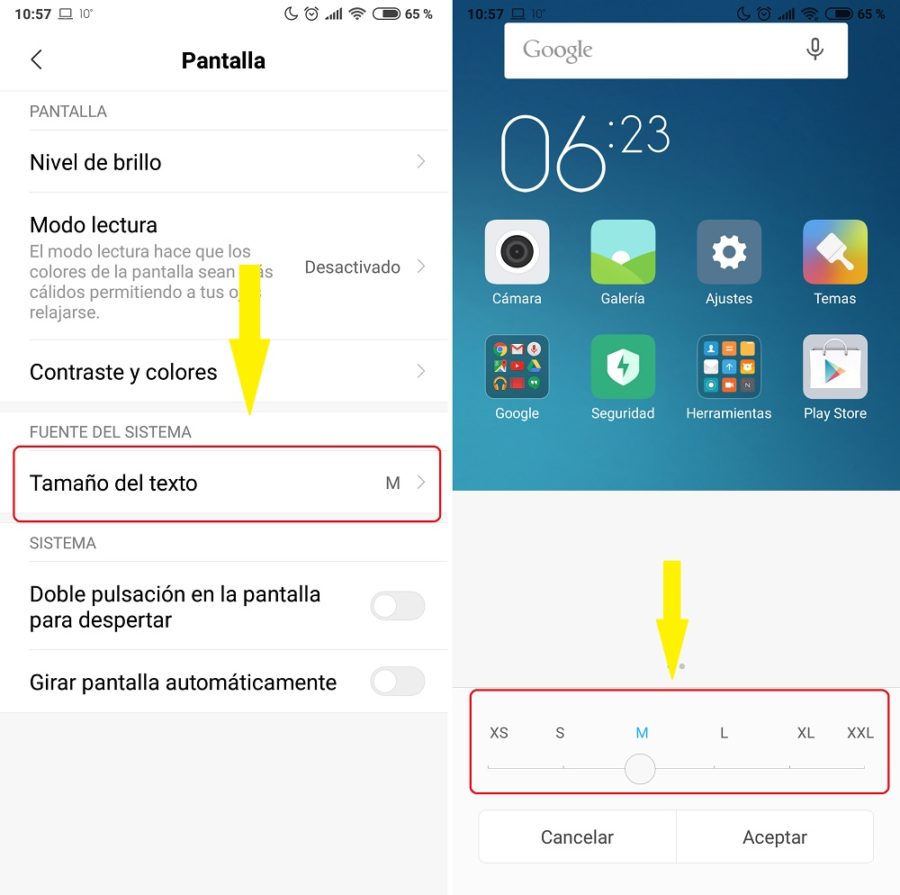
Aumenta el tamaño de pantalla del móvil Android
Si queremos aumentar el tamaño de todo el contenido de la pantalla y no solo el texto, la ruta que tenemos que seguir es diferente. Nos vamos a ir primero al apartado de configuración de nuestro móvil y luego a la sección de ‘Accesibilidad’. Dentro de ‘Tamaño del contenido de la pantalla‘ podremos ir deslizando la guía para elegir el tamaño adecuado de pantalla. Una vez hecho, enséñale el móvil a su destinatario y que él mismo te indique si lo ve aceptable de tamaño.
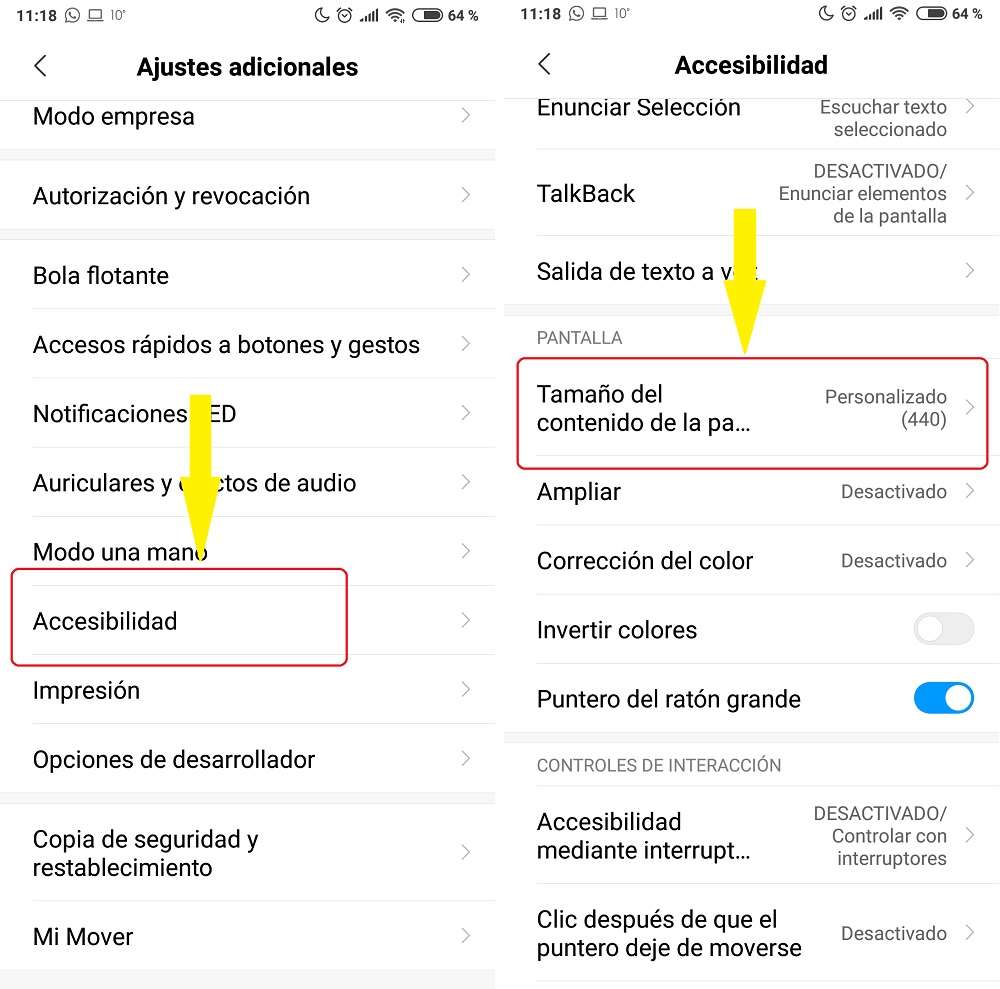
Necta Launcher, una alternativa a las opciones por defecto
Si prefieres descargar un lanzador de aplicaciones que adapte automáticamente todos los elementos del móvil para que una persona mayor lo pueda usar mejor, una buena alternativa es Necta Launcher. Podemos encontrar la aplicación en la tienda de aplicaciones Google Play. Es gratuita aunque contiene anuncios y compras en su interior. Su archivo de instalación tiene un peso de 7,4 MB.
Nada más instalarlo, aparecerá por defecto el nuevo lanzador, pero una vez que entremos en otra aplicación y regresemos a la pantalla de inicio, aparecerá una ventana emergente donde tendremos que elegir Necta Launcher como predeterminado. Una vez hecho, pasamos a analizar qué ofrece este lanzador.
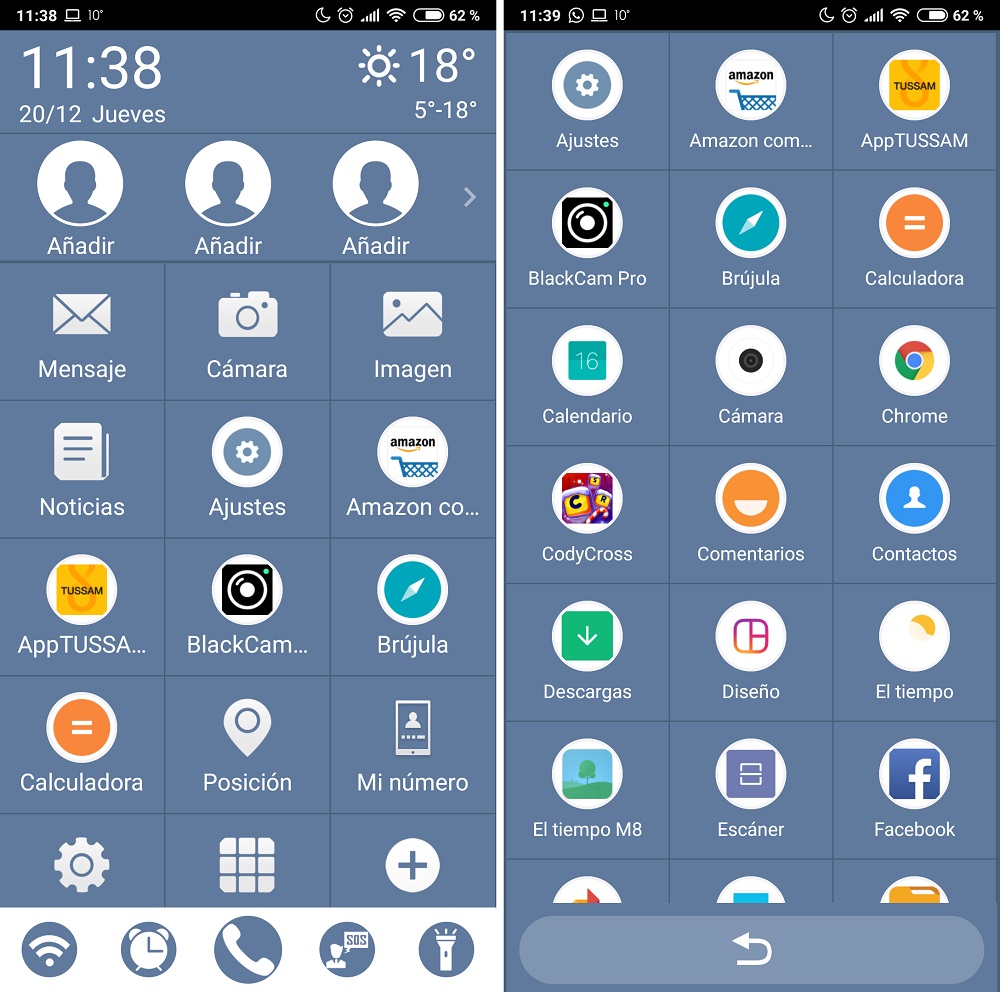
En la pantalla principal tenemos todo lo que le puede interesar al nuevo propietario del teléfono. Podemos configurar contactos importantes, tenemos en la parte superior la hora y el tiempo y, en el resto de la pantalla, diferentes aplicaciones como la cámara, noticias, galería de imágenes, etc.
La parte inferior de la pantalla es interesante. Contamos con cinco accesos directos que van a convertir la pantalla principal en la mejor opción para que nuestros mayores tengan todo lo que necesitan.
- WiFi. Un acceso directo para que puedan conectarse a la red disponible.
- Alarma. Da permisos para poder colocar alarmas para que el teléfono suena a una hora determinada.
- Botón central para hacer llamadas.
- Un botón SOS de socorro en el que podremos establecer diferentes contactos de emergencia a los que acceder rápidamente.
- Un acceso directo a la linterna, tan útil para cuando nuestros mayores viven solos.
Enséñale lo básico para poder manejar su teléfono
Existen ciertos elementos que son básicos a la hora de que nuestros mayores puedan usar el teléfono sin que suponga una traba. La paciencia, claro, es algo con lo que deberemos armarnos. Además, estas son algunas pautas que tendremos que seguir para que la experiencia sea lo más satisfactoria posible.
Accesos directos a contactos
Hacer llamadas de una forma sencilla. Antes te indicamos un launcher que te permitía colocar accesos directos de llamadas. Si no quieres usar un launcher de terceros, podemos hacerlo nosotros mismos. Es conveniente que coloquemos en la pantalla principal los números de teléfono más importantes que tenga en la agenda. Para colocar un acceso directo de contacto, hacemos lo siguiente.
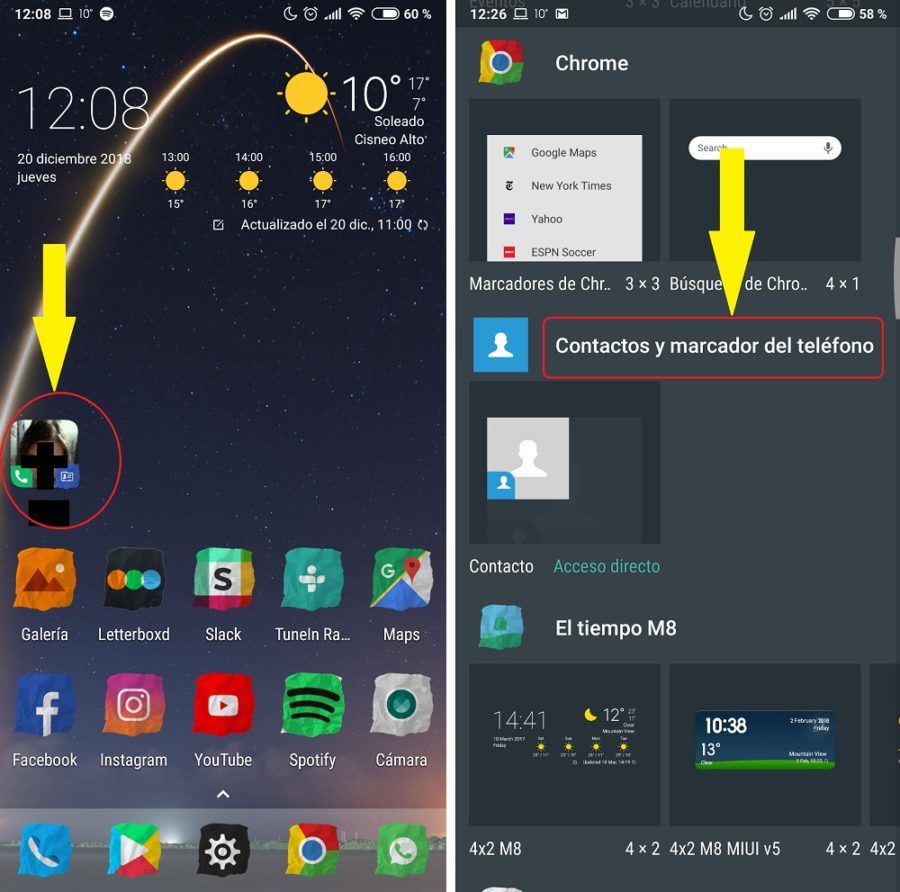
Mantenemos pulsado durante unos segundos la pantalla del móvil hasta que aparezca la opción de widgets. Ahora buscamos el correspondiente a ‘Contactos y marcador del teléfono”. Mantenemos pulsado y arrastramos hacia el escritorio del móvil. Cuando soltamos, aparecerá la lista de contactos que tenemos en la agenda. Seleccionamos el deseado y elegimos si queremos marcación directa con el mismo. Añadimos a pantalla de inicio y listo.
Localizar barra de brillo, linterna y volumen
Hay dos aspectos del móvil vitales que todos los mayores deben tener en cuenta y es cómo ver la pantalla y cómo escuchar lo que salga del teléfono. Para ello, debemos dejarles muy claro dónde está la barra de brillo para que la ajusten a su gusto, los botones de subir y bajar el volumen, así como los diferentes modos para que no les molesten cuando estén durmiendo o realizando alguna tarea. 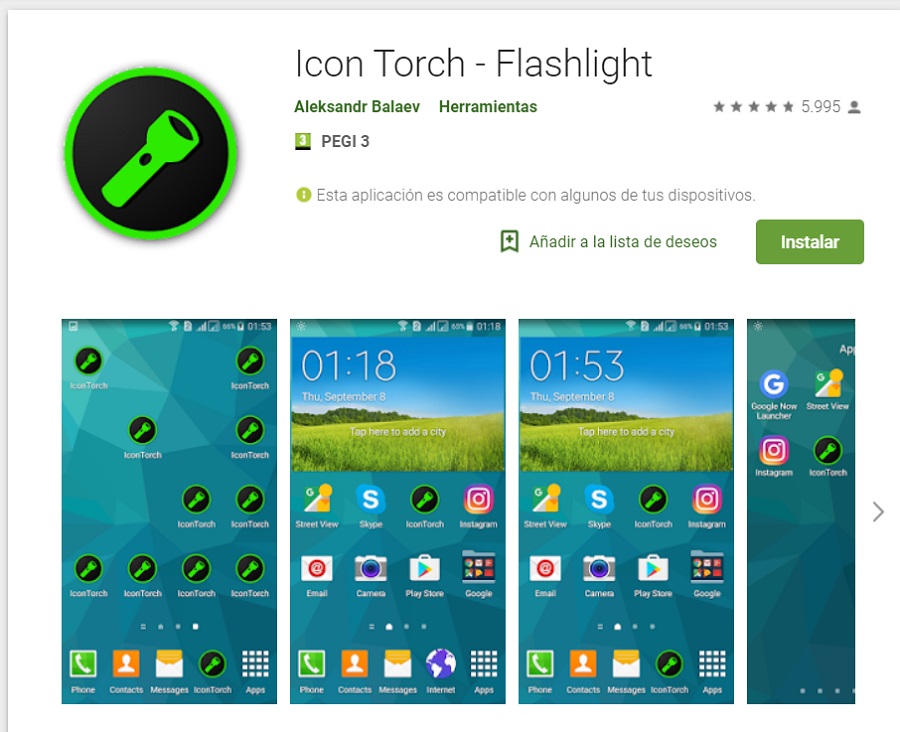
Además, sería interesante que instalaras una aplicación que te permitiese colocar un botón de linterna en el escritorio. Puedes optar, por ejemplo, por descargar Icon Torch, una herramienta la mar de sencilla mediante la cual, con solo pulsar su icono, se encenderá la linterna del móvil. Es una aplicación gratuita, sin compras ni anuncios y su peso es de tan solo 27 KB, pues se trata, simplemente, de un icono, ni siquiera tiene interfaz.
Y por último… ¡Una app de radio!
Seguro que si es mayor escucha la radio y si su teléfono no tiene opción de radio FM, en la Play Store tienes buenas opciones. ¿Qué será de sus mañanas sin poder escuchar su tertulia favorita?






